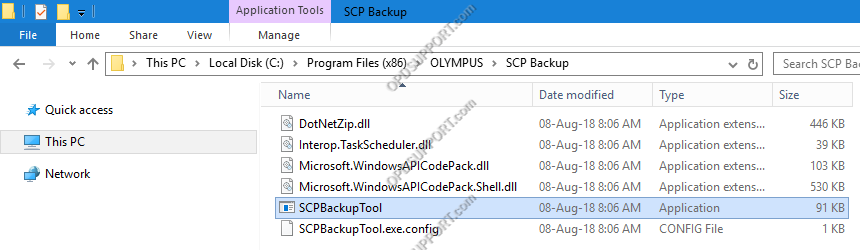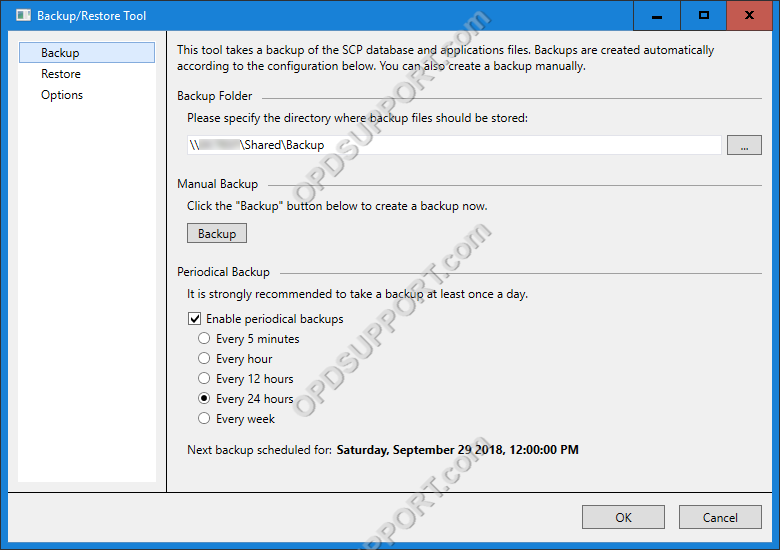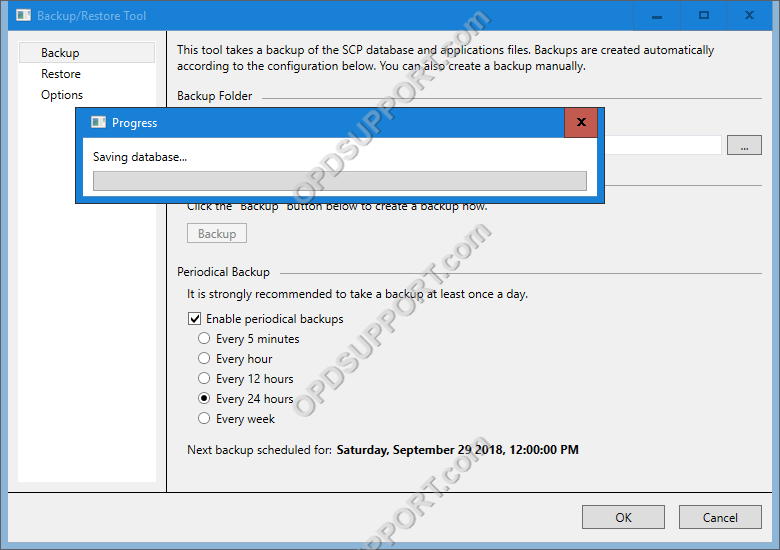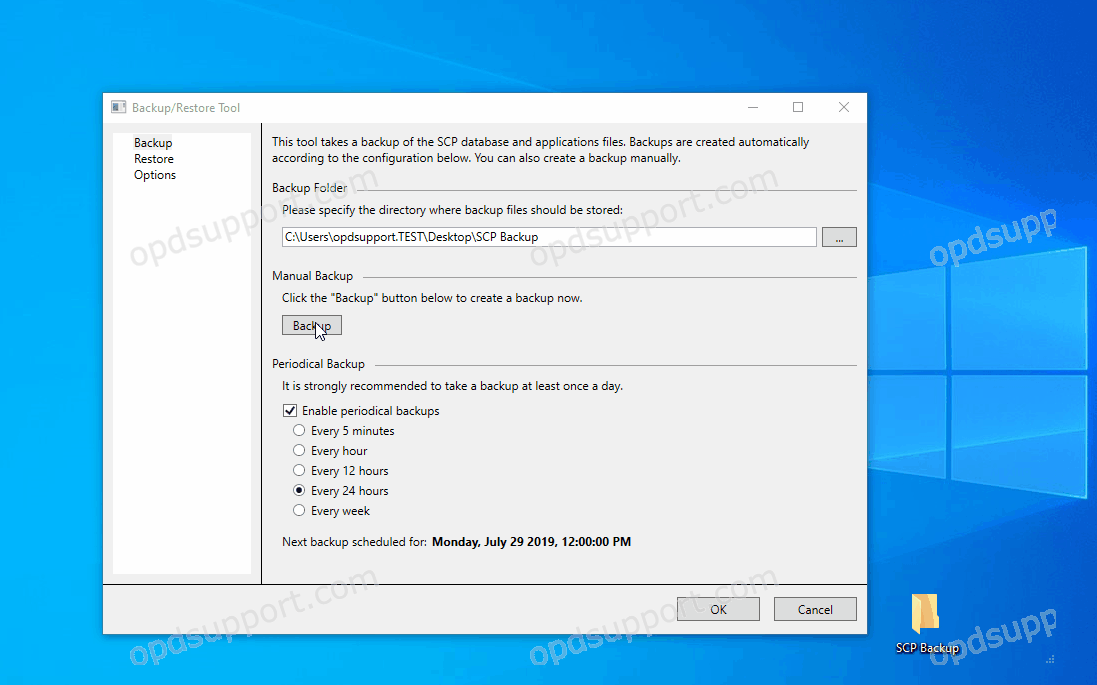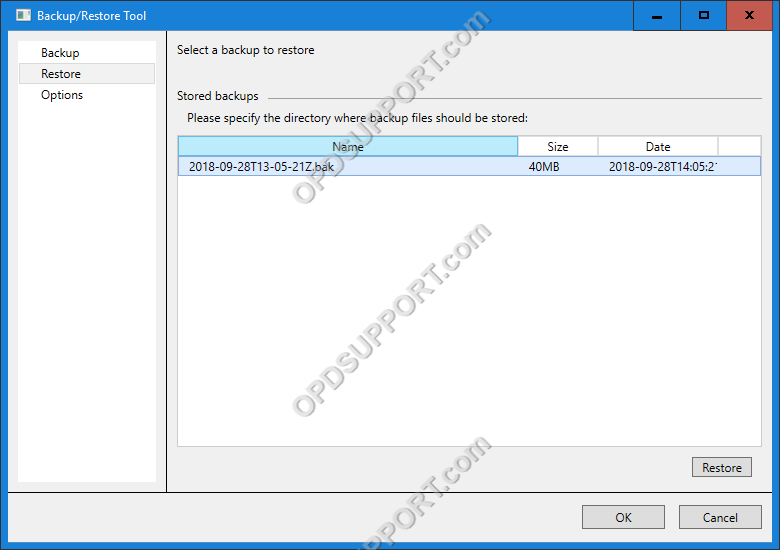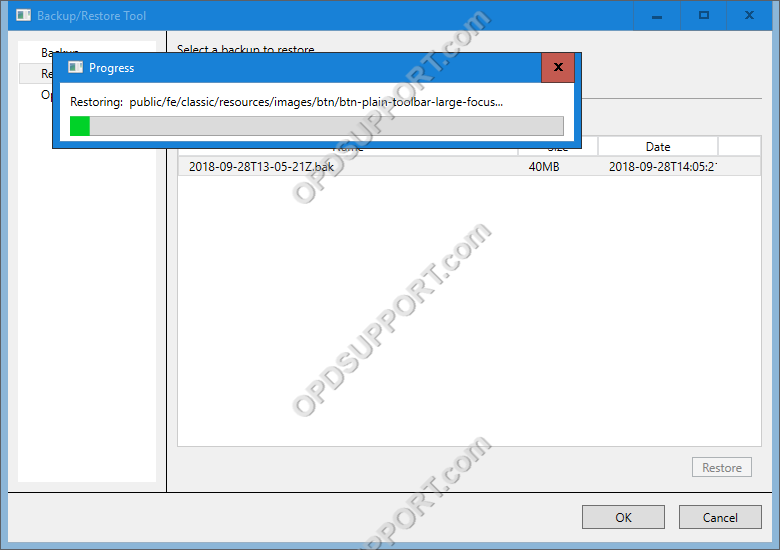In dieser Anleitung wird die Verwendung des SCP-Sicherungs-/Wiederherstellungstools beschrieben.
Notiz: Wenn Sie das SCP Backup/Restore Tool nicht installiert haben, folgen Sie bitte der Anleitung Hier.
- Um das Tool zu öffnen, navigieren Sie zum Speicherort C:Program File(x86)OlympusSCP Backup und doppelklicken Sie auf SCPBackupTool.
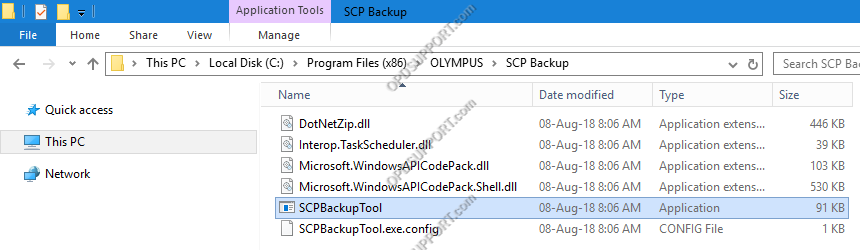
Im Backup-Menü können Sie Folgendes tun:
- Ändern Sie den Speicherort des Sicherungsordners zurück, indem Sie auf die Schaltfläche „…“ klicken, um nach dem Ordner zu suchen, oder geben Sie einfach den Pfad ein.
- Ändern Sie den Zeitplan für ein Backup, indem Sie das Kästchen „Regelmäßige Backups aktivieren“ markieren und dann ein Intervall auswählen.
- Führen Sie manuell ein Backup des SCP durch, indem Sie auf Backup klicken.
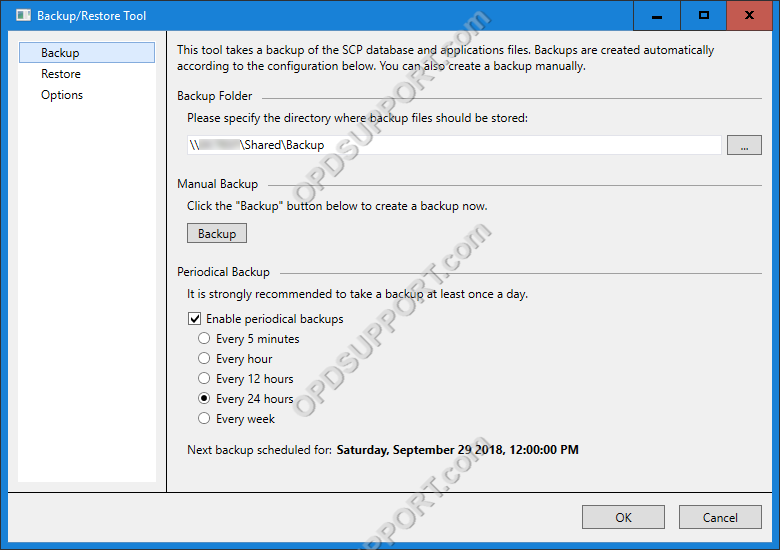
- Wenn Sie ein manuelles Backup starten, erscheint der Fortschrittsbalken.
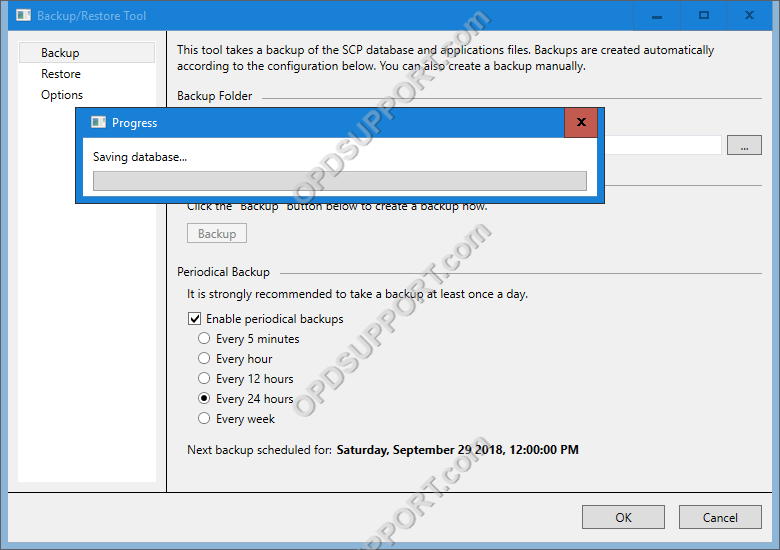
- Sobald die Sicherung abgeschlossen ist, wird die Bak-Datei im Speicherort des Sicherungsordners angezeigt.

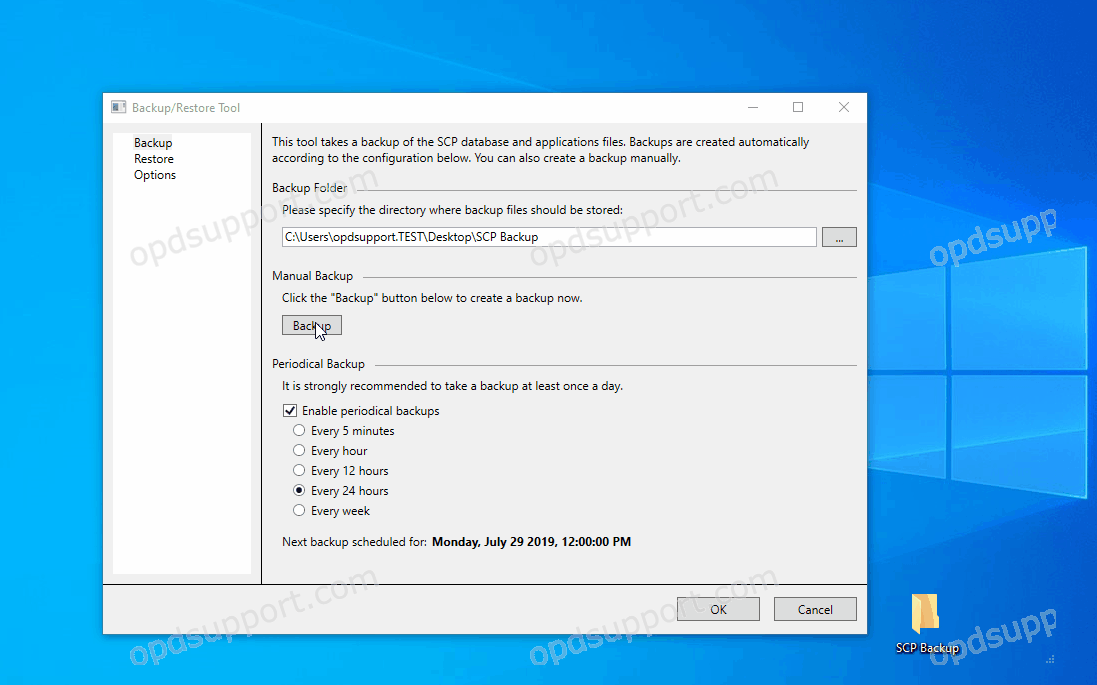
- Um eine Sicherung wiederherzustellen, wählen Sie eine Sicherungsdatei aus der Liste aus und klicken Sie auf Wiederherstellen.
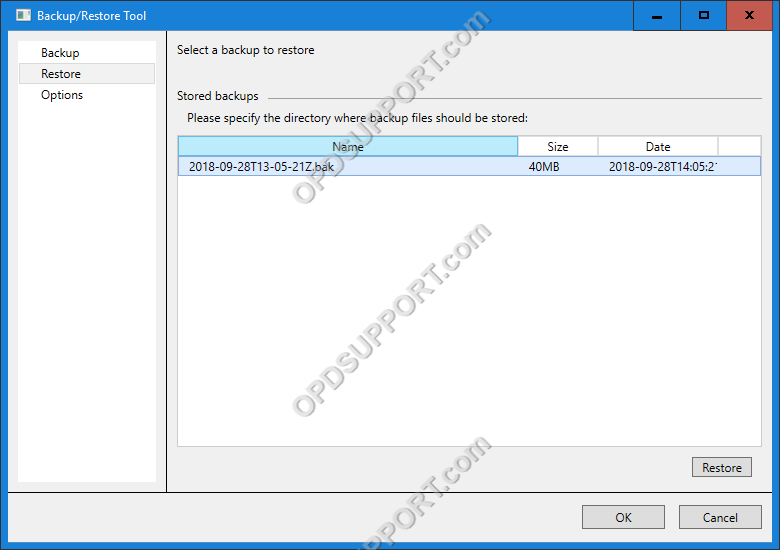
- Der Fortschrittsbalken für die Wiederherstellung wird angezeigt.
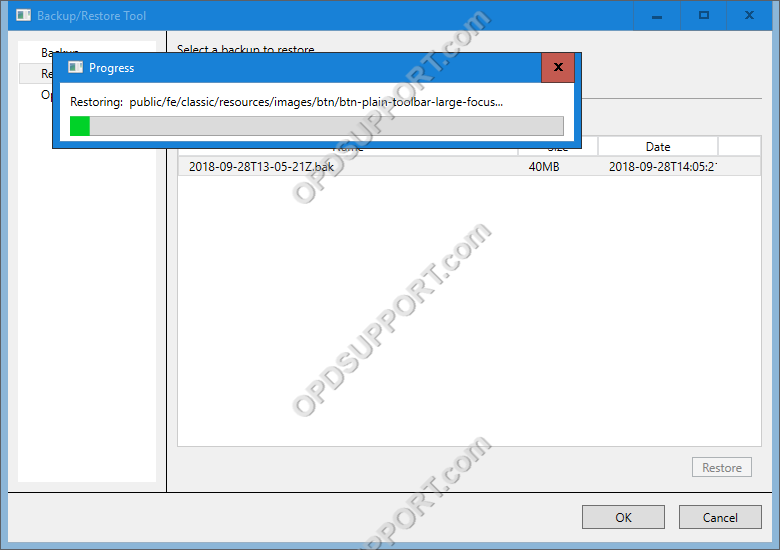
- Sobald die Wiederherstellung abgeschlossen ist, schließen Sie den SCP-Webbrowser und öffnen Sie ihn erneut.